[Izixazululo Ezisheshayo] Lungisa Akukho Umsindo ku-Youtube ku-iPhone

Wake wazibuza ukuthi kungani i-iPhone yakho ngezinye izikhathi ingezwa msindo ngenkathi idlala amavidiyo e-YouTube? Leli phepha lihlose ukuhlola izizathu ezivamile zokungabikho komsindo ku-YouTube kubasebenzisi be-iPhone futhi linikeze izixazululo ezisheshayo nezisebenzayo zokuxazulula inkinga.
1. Kungani Kungekho Umsindo ku-Youtube ku-iPhone?
Kunezizathu ezimbalwa ezijwayelekile zokuthi kungani ungezwa msindo ngenkathi usebenzisa i-YouTube ku-iPhone yakho. Nazi ezinye zezizathu eziyinhloko:
✎ Ivolumu Ethulisiwe noma Ephansi
Incazelo eqonde kakhulu kungaba ukuthi ivolumu yedivayisi ithulisiwe noma isethwe phansi kakhulu.
✎ Umkhawulo Wevolumu Yemidiya
Ama-iPhone anokulawula ivolumu okuhlukile kwemidiya kanye nemisindo yokukhala/isixwayiso.
✎ Uxhumano lwe-Bluetooth
Uma i-iPhone yakho ixhunywe kudivayisi ye-Bluetooth, njengamahedfoni noma izipikha, umsindo ungathunyelwa kuleyo divayisi.
✎ I-App Glitch
Kwesinye isikhathi, i-YouTube ingase ihlangabezane nezinkinga noma iziphazamisi ezingase zibangele umsindo.
✎ Uhlelo lokusebenza oluphelelwe yisikhathi
Uhlelo lokusebenza lwe-YouTube oluphelelwe yisikhathi lungabangela izinkinga ezihlukahlukene, kuhlanganise nezindaba zomsindo.
✎ Imodi Ethule
Hlola ukuthi i-iPhone yakho ikuModi Ethule, njengoba lokhu kungase kuthulise yonke imisindo, kuhlanganise namavidiyo e-YouTube.
✎ Imikhawulo yomsindo wangemuva
Uma ukhawule imisebenzi yohlelo lokusebenza yangemuva, ingase iphazamise ukudlalwa komsindo.
✎ Inkinga Yesistimu Yokusebenza
Kwesinye isikhathi, izibuyekezo ze-iOS zingaholela ezinkingeni zokusebenzisana nezinhlelo zokusebenza ezithile.
✎ Inqolobane kanye nedatha
Idatha egcinwe kunqolobane namafayela esikhashana ngezinye izikhathi angabangela izinkinga.
✎ Izinhlelo zokusebenza zezinkampani zangaphandle
Uma usebenzisa izinhlelo zokusebenza zezinkampani zangaphandle noma izandiso zesiphequluli ukuze ufinyelele ku-YouTube, zingadala izinkinga ezihlobene nomsindo.
2. Indlela yokulungisa i-Youtube Akukho Umsindo ku-iPhone?
Indlela #1: Hlola Ivolumu kanye Nemodi Ethule
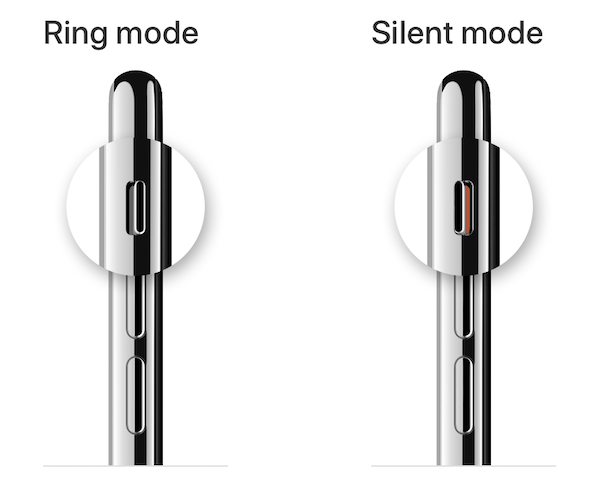
Okokuqala, hlola izinkinobho zevolumu ebonakalayo ohlangothini lwe-iPhone yakho. Qiniseka ukuthi azisethelwe kokuncane noma zithulisiwe.
Qinisekisa ukuthi iswishi Yemodi Ethule (ebuye yaziwe ngokuthi I-Ring/Silent switch) eseceleni kwe-iPhone yakho ayivulwanga. Uma ivuliwe, iguqule uyivale.
Indlela #2: Qala kabusha uhlelo lokusebenza lwe-YouTube
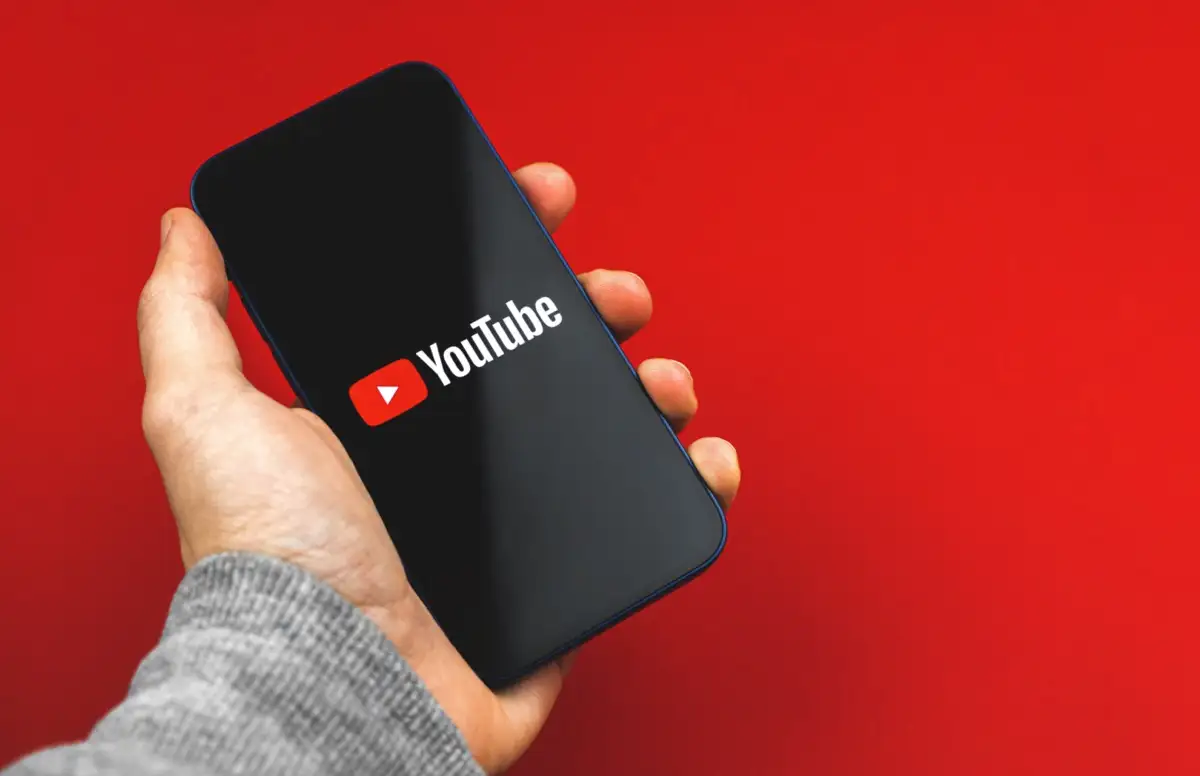
Vala uhlelo lokusebenza lwe-YouTube ngokuchofoza kabili inkinobho yasekhaya (kuma-iPhone ngenkinobho yasekhaya) noma ngokuswayiphela phezulu ukusuka phansi futhi ubambe kafushane (kuma-iPhone ngaphandle kwenkinobho yasekhaya).
Swayiphela kwesokunxele noma kwesokudla ukuze uthole ukubuka kuqala kohlelo lokusebenza lwe-YouTube bese uswayiphela phezulu noma ngaphandle kwesikrini ukuze ukuvale.
Yethula kabusha uhlelo lokusebenza lwe-YouTube esikrinini sasekhaya.
Indlela #3: Hlola Ukuvinjelwa Kwevolumu Yemidiya
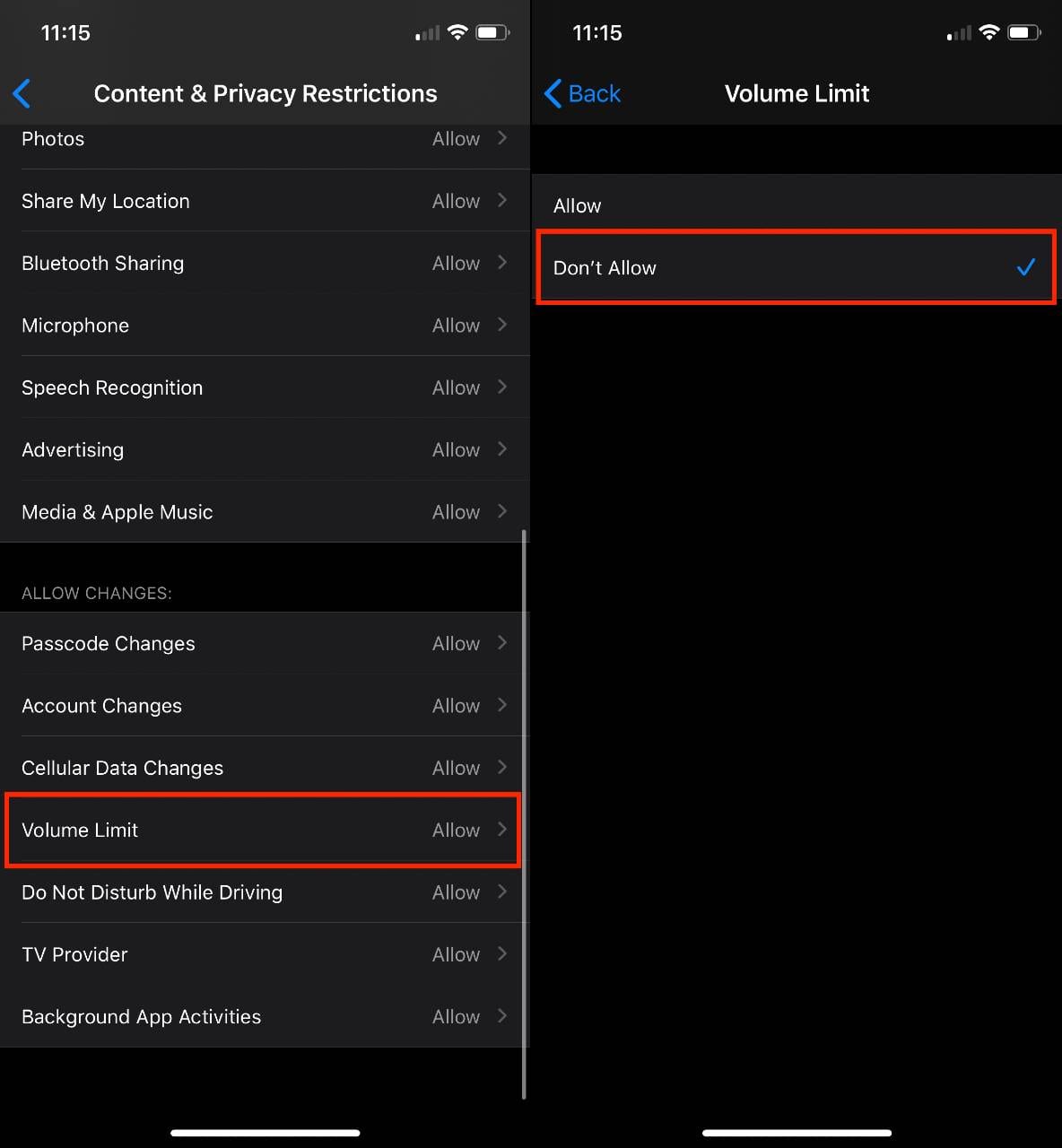
Iya kokuthi Izilungiselelo ku-iPhone yakho.
Thepha okuthi “Imisindo nama-Haptics†noma “Imisindo namaphethini wokudlidliza,†kuye ngenguqulo yakho ye-iOS.
Qiniseka ukuthi inketho ethi “Shintsha ngezinkinobho†inikwe amandla ngaphansi kwesigaba esithi “Ringer and Alerts†.
Indlela #4: Khubaza uxhumano lwe-Bluetooth
Uma i-iPhone yakho ixhunywe kudivayisi ye-Bluetooth, njengamahedfoni noma izipikha, yinqamule ukuze uhlole ukuthi umsindo uyasebenza ngaphandle koxhumano lwe-Bluetooth.
Indlela #5: Buyekeza uhlelo lokusebenza lwe-YouTube
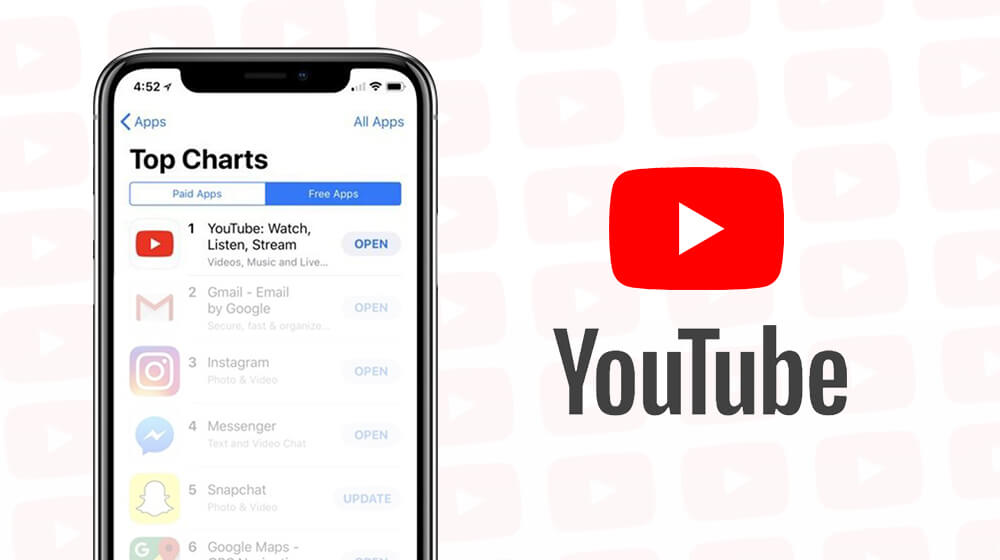
Vula i-App Store ku-iPhone yakho.
Thepha esithombeni/isithonjana sephrofayela yakho ekhoneni eliphezulu kwesokudla.
Skrolela phansi ukuze ubone uhlu lwezibuyekezo zohlelo lokusebenza ezitholakalayo.
Uma kukhona isibuyekezo esitholakalayo se-YouTube, cindezela inkinobho “Buyekeza†eduze kwaso.
Indlela #6: Hlola Ukuvuselela Ingemuva Lohlelo Lokusebenza
Iya kokuthi Izilungiselelo ku-iPhone yakho.
Skrolela phansi bese ukhetha “Okujwayelekile.â€
Thepha okuthi “Ukuvuselela Uhlelo Lokusebenza Kwangasemuva.â€
Qinisekisa ukuthi ukulungiselelwa “Ingemuva Lokuvuselela Uhlelo Lokusebenza†kuvunyelwe ohlelweni lokusebenza lwe-YouTube.
Indlela #7: Qala kabusha i-iPhone yakho
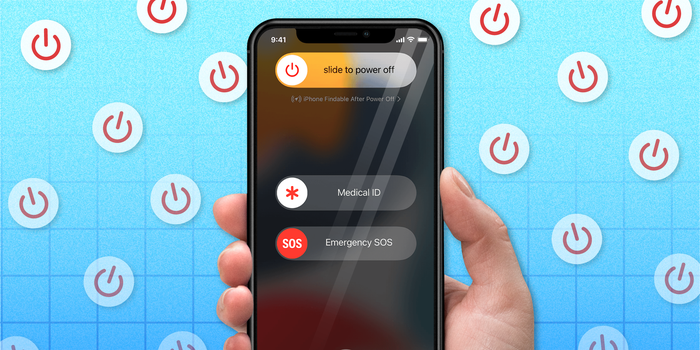
Cindezela futhi ubambe inkinobho yamandla (eyaziwa nangokuthi inkinobho eseceleni) kanye nenkinobho yevolumu kanyekanye.
Shelelezisa ukuze ucime lapho isilayida esithi “slayida ukuze ucime†sivela.
Cindezela futhi ubambe inkinobho yamandla imizuzwana embalwa ukuze uvule i-iPhone yakho.
Indlela #8: Sula Inqolobane Nedatha (Ongakukhetha)
Lesi sinyathelo siyazikhethela futhi singase singatholakali ohlelweni lokusebenza lwe-YouTube. Uma kunjalo, ungazama ukusula inqolobane nedatha ye-YouTube ngaphakathi kwezilungiselelo zohlelo lokusebenza.
Indlela #9: Hlola i-iOS Update
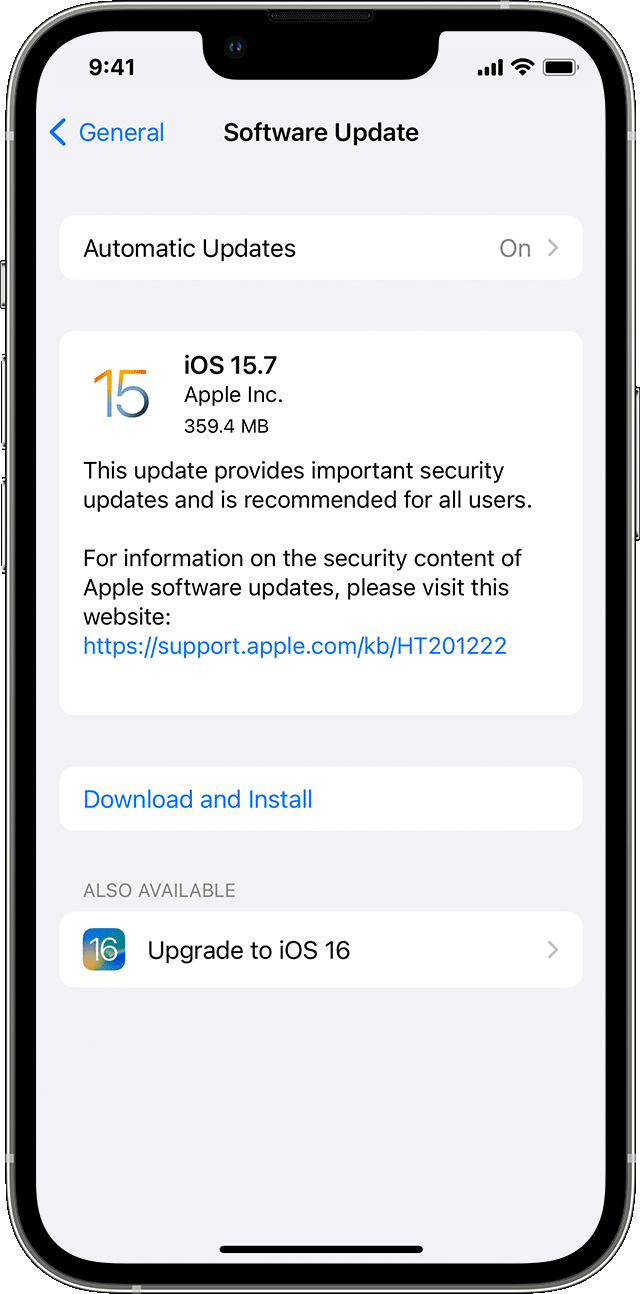
Iya kokuthi Izilungiselelo ku-iPhone yakho.
Thepha okuthi “Okuvamile.”
Khetha “Isibuyekezo Sesofthiwe†ukuze uhlole ukuthi ingabe ikhona yini inguqulo entsha ye-iOS etholakalayo. Uma ikhona, yikhiphe futhi uyifake.
Ngemva kokuqeda lezi zinyathelo, hlola ukuthi ingabe umsindo ku-YouTube usebenza kahle yini. Uma inkinga iqhubeka, kungenzeka ukuthi kube nezinye izinkinga eziwumsuka nge-iPhone yakho, futhi ungase udinge ukufuna usizo olwengeziwe kubasekeli be-Apple noma umhlinzeki wesevisi ogunyaziwe.
3. Lungisa Akukho Umsindo ku-Youtube ku-iPhone Ngokulungisa Amavidiyo [Indlela Esheshayo]
Ukuze ulungise ngokushesha udaba lokungabikho komsindo ku-YouTube ku-iPhone yakho kumavidiyo awonakele noma awonakele, ungasebenzisa isofthiwe ye-4DDiG File Repair. Landela lezi zinyathelo:
Isinyathelo 1: Faka futhi Wethule I-4DDiG File Repair Software
Landa futhi ufake ifayela le- 4DDiG File Repair isofthiwe kukhompyutha yakho.
- Yethula isofthiwe ngemva kokufakwa.
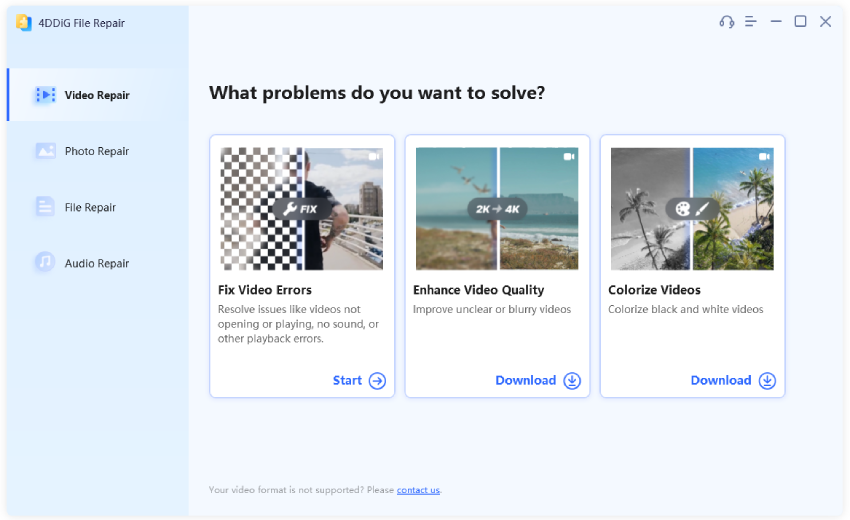
Isinyathelo sesi-2: Finyelela Isici Sokulungisa Ividiyo
Efasiteleni lasekhaya lesofthiwe ye-4DDiG File Repair, thola bese uchofoza ithebhu “Ukulungisa Ividiyoâ€.
Kokukhethwa kukho okutholakalayo, khetha “Lungisa Amaphutha Evidiyo.â€
Isinyathelo sesi-3: Ngenisa Ifayela Levidiyo Eliyinkinga
Chofoza inkinobho ethi “Engeza†noma “Ngenisa†ukuze ukhethe futhi ungenise ifayela levidiyo elinenkinga noma elimele lisuka kukhompuyutha yakho noma kudivayisi yokugcina exhunyiwe.
Isinyathelo sesi-4: Qala Inqubo Yokulungisa Ividiyo
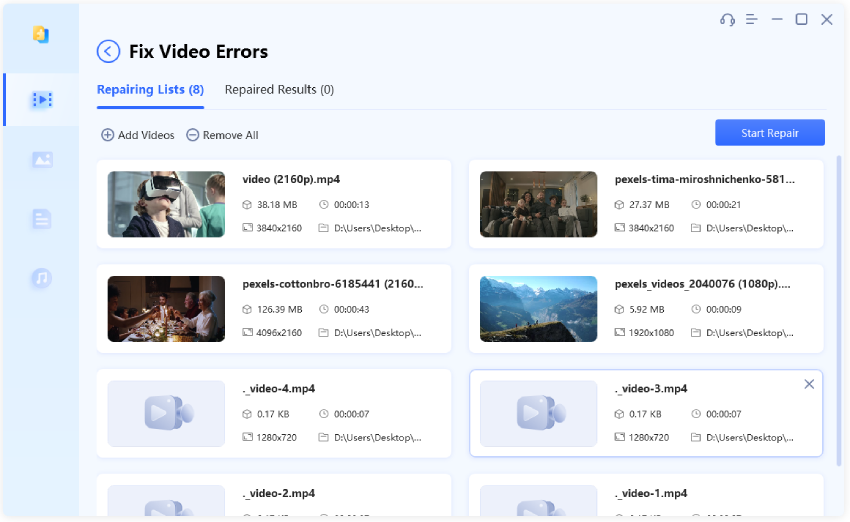
Ngemva kokungenisa ifayela levidiyo, khetha “Qala Ukulungisa†ukuze uqalise inqubo yokulungisa.
Isofthiwe manje izozama ukulungisa noma yimaphi amaphutha noma izinkinga ezikhona kuvidiyo, okuhlanganisa ukulungisa inkinga engekho.
Isinyathelo sesi-5: Buka kuqala bese uthekelisa ividiyo elungisiwe
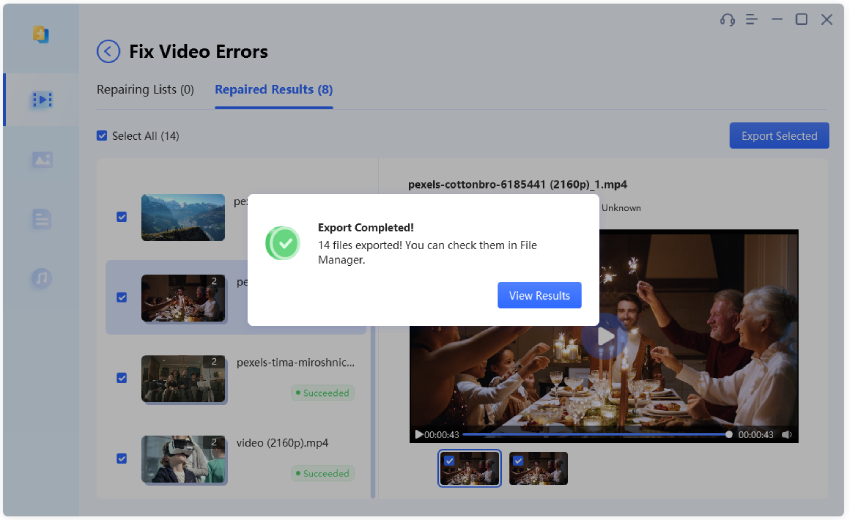
Ngemuva kokuthi inqubo yokulungisa isiqediwe, isoftware izokukhombisa ukubuka kuqala kwevidiyo elungisiwe.
Qinisekisa ukuthi inkinga yomsindo ixazululiwe ngokudlala ukubuka kuqala.
Uma wenelisekile ngemiphumela, qhubeka nokuthekelisa ividiyo elungisiwe endaweni evikelekile kukhompuyutha yakho noma endaweni oyithandayo yokugcina.
Ngokulandela lezi zinyathelo, ungakwazi ukulungisa ngokushesha amavidiyo owonakele noma awonakele angenamsindo ku-iPhone yakho usebenzisa isofthiwe ye-4DDiG File Repair. Ngaso sonke isikhathi qinisekisa ukuthi usebenzisa amathuluzi esofthiwe athembekile futhi athembekile ukulungisa amavidiyo ukuze ugweme noma yikuphi ukulahleka kwedatha okuqhubekayo noma izinkinga.
4. Umugqa Ongezansi
Awukho umsindo ku-YouTube ku-iPhone ongabangelwa izici ezihlukahlukene ezivamile. Ukuze kuxazululwe inkinga, abasebenzisi bangalandela izinyathelo ezishiwo ekuqaleni ukuze bahlole futhi balungise izilungiselelo zedivayisi yabo, babuyekeze uhlelo lokusebenza lwe-YouTube, futhi baxazulule izinkinga eziyisisekelo. Ukwengeza, kumavidiyo angenamsindo ngenxa yenkohlakalo noma umonakalo, i 4DDiG File Repair isofthiwe inikeza isixazululo esisheshayo nesisebenzayo sokulungisa inkinga nokubuyisela ukusebenza komsindo wevidiyo.
